框架建立完成以後,使用者可以透過工程圖當中的「零件明細表」來進行框架的數量計算以及長度計算。
這樣一來,可以避免人員的數量計算錯誤,並且加快下料的速度。
步驟1 步驟2 步驟3 步驟4 步驟5 步驟6 步驟7 步驟8 步驟9 步驟10 步驟11 步驟12
首先,建立出使用者所需的框架。
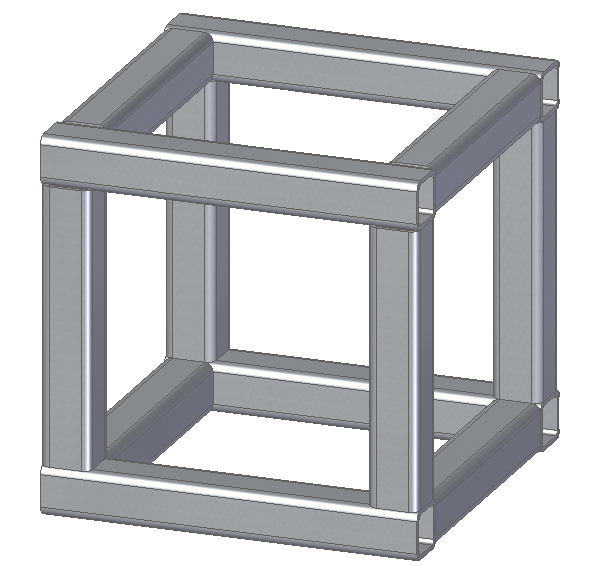
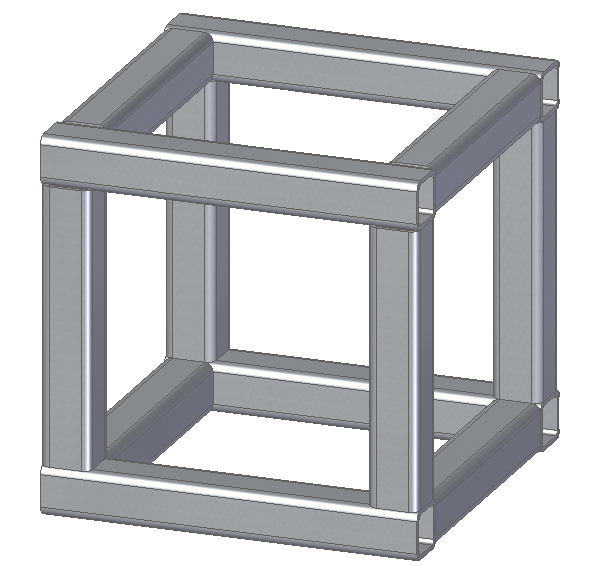
由於用來建立框架的零件屬於參考用,並不需要列在框架數量的表格上,因此使用者可以透過導航者,將這類的參考件進行隱藏。
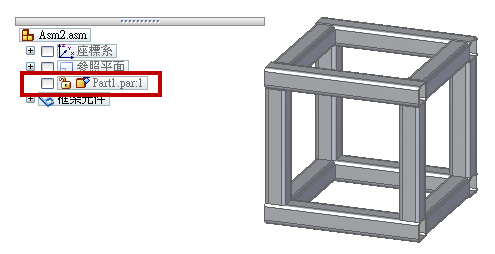
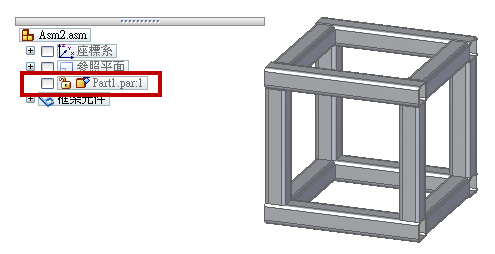
藉著進行組態的儲存,以便使用者後續建立零件明細表的時候使用。
使用者可以在「首頁」工具列當中,點選「顯示組態」的指令,透過「新建」可以建立一個新的組態名稱,建立好組態之後,需點選組態並按下「更新」,將當前工作區域中未隱藏的零件儲存起來,以便後續工程圖使用。
註記:組態的詳細操作,可參照Solid Edge標準課程的課本,於「建立零件明細表」的章節當中有詳細的說明及介紹。
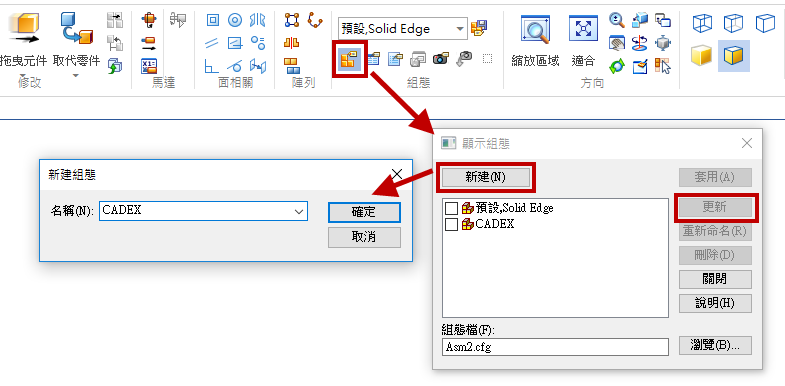
使用者可以在「首頁」工具列當中,點選「顯示組態」的指令,透過「新建」可以建立一個新的組態名稱,建立好組態之後,需點選組態並按下「更新」,將當前工作區域中未隱藏的零件儲存起來,以便後續工程圖使用。
註記:組態的詳細操作,可參照Solid Edge標準課程的課本,於「建立零件明細表」的章節當中有詳細的說明及介紹。
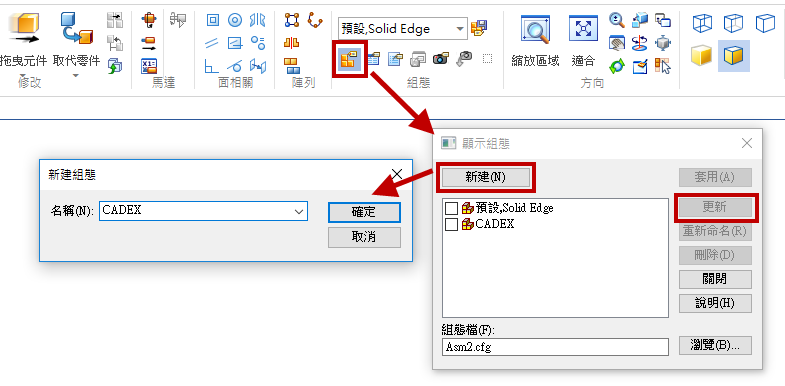
接著將組立件轉入工程圖環境當中,在視圖擺放的同時,使用者可以透過「圖紙視圖精靈」當中的「.cfg、PMI模型視圖或區域」調整成方才所儲存的組態檔名稱,這樣視圖即可切換成僅只有框架,而無中間的參考零件。
註記:若使用者找不到此步驟的指令或在視圖擺放時忘記切換組態,可跳過此步驟,依下一個步驟方式切換組態即可。
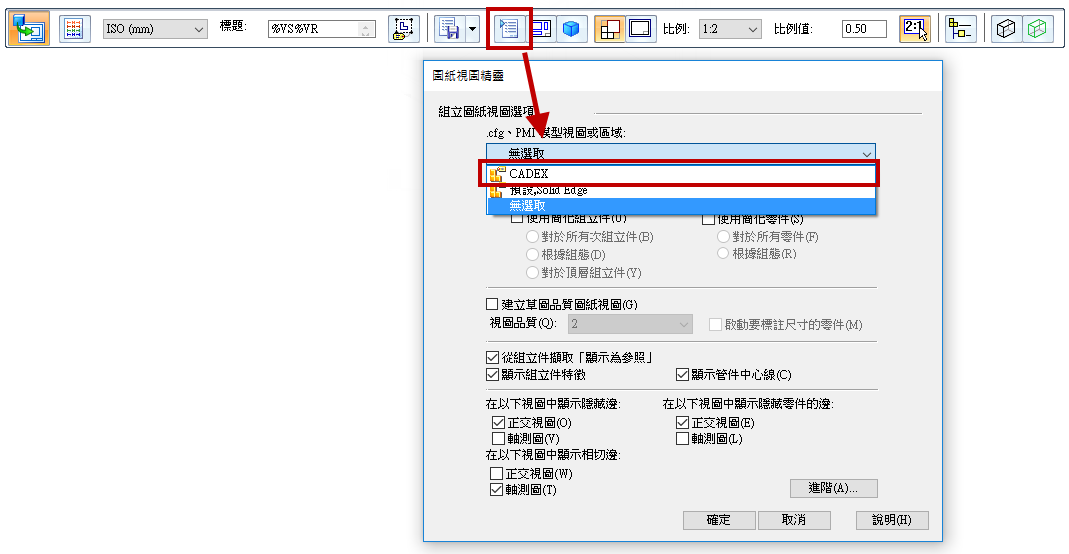
註記:若使用者找不到此步驟的指令或在視圖擺放時忘記切換組態,可跳過此步驟,依下一個步驟方式切換組態即可。
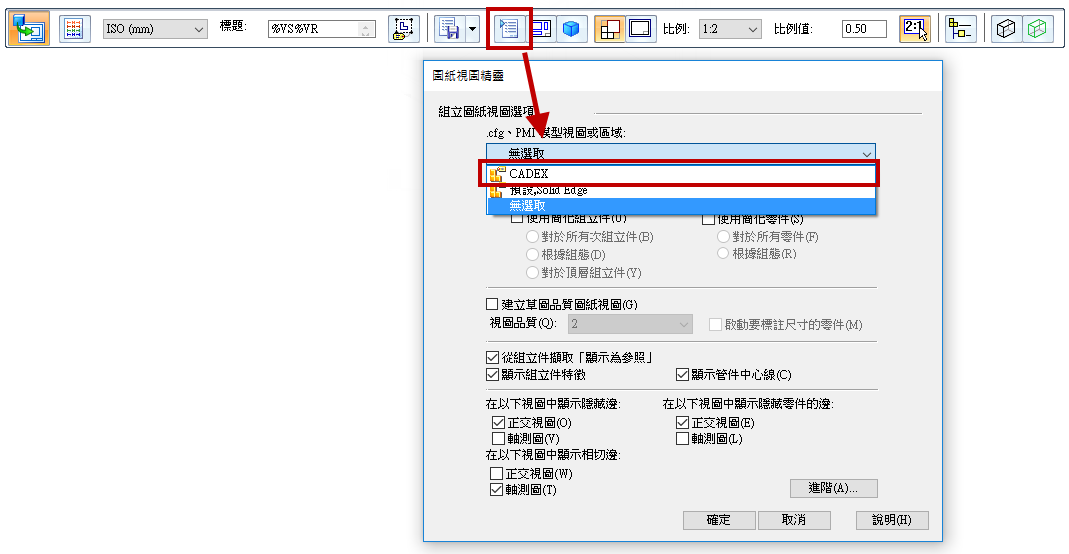
使用者可以點選視圖,點擊滑鼠右鍵選擇「性質」,在「顯示」索引下方,使用者可以再切換視圖的組態顯示。
註記:如上一步驟已經切換完成,可跳過此步驟,無須再切換一次。
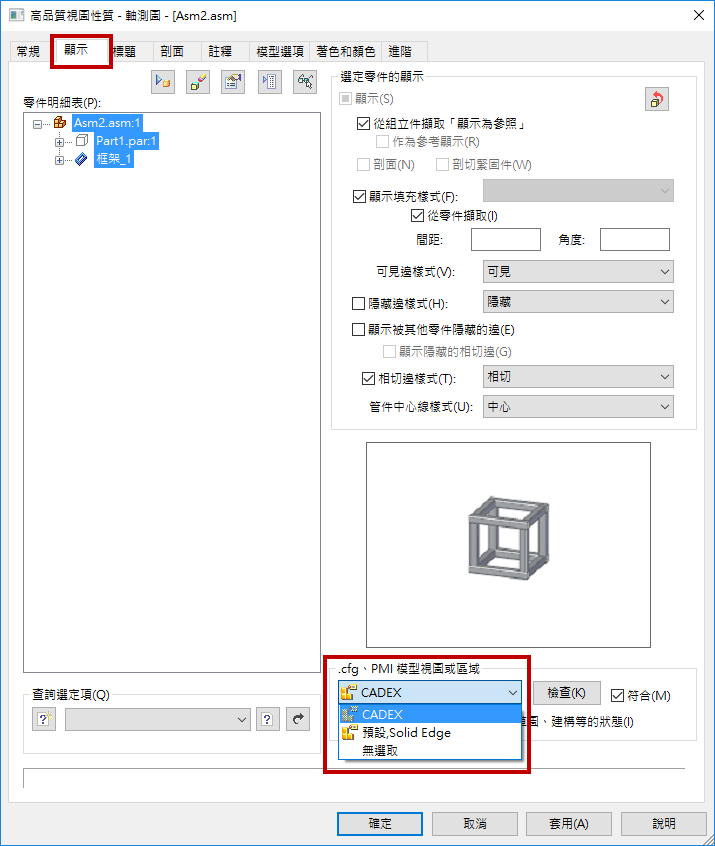
註記:如上一步驟已經切換完成,可跳過此步驟,無須再切換一次。
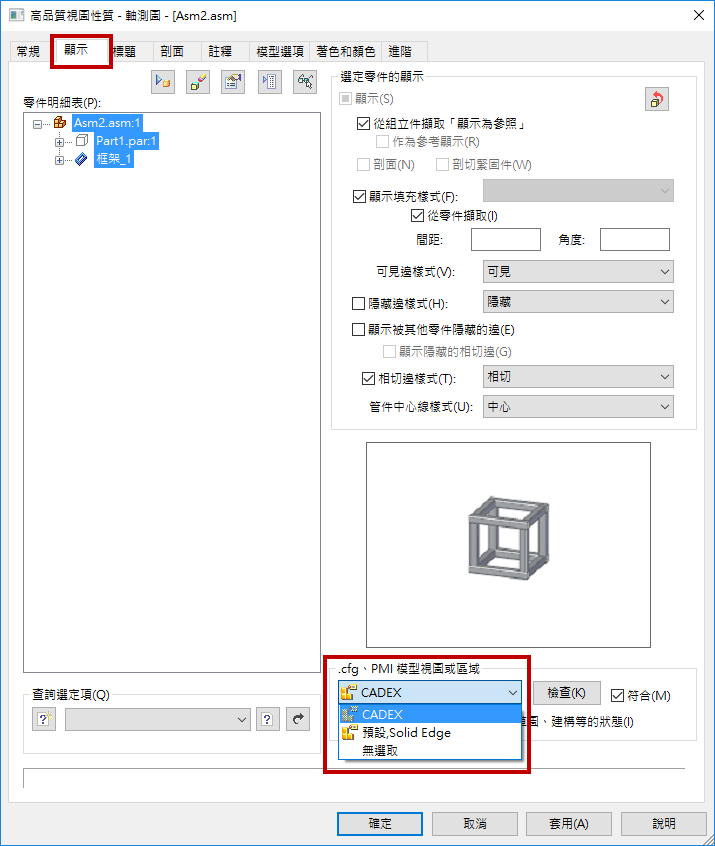
接著點選「零件明細表」以建立框架用的表格。
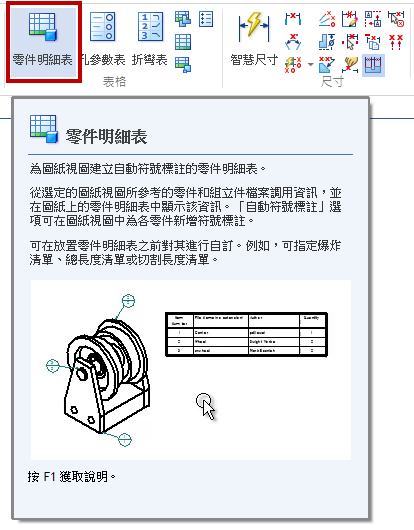
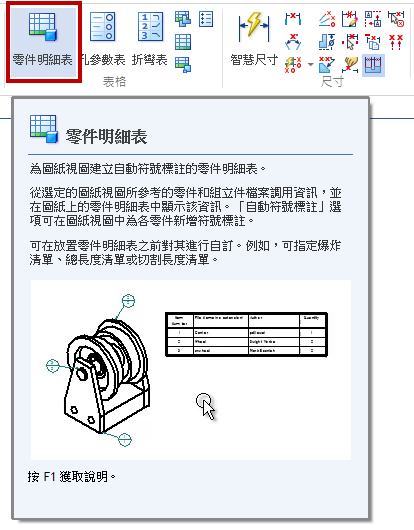
點選視圖,並且確認工具列當中,是否需要建立零件明細表及號球標示(下圖紅框處),橘黃色背景表示使用者確定建立物件,藍白色背景則表示使用者不需要建立該物件,如有需要建立零件明細表的表格,則需要確認表格的擺放位置(下圖紅色箭頭處)。
使用者也可以透過「性質」(下圖紫色箭頭處)對表格進行調整。
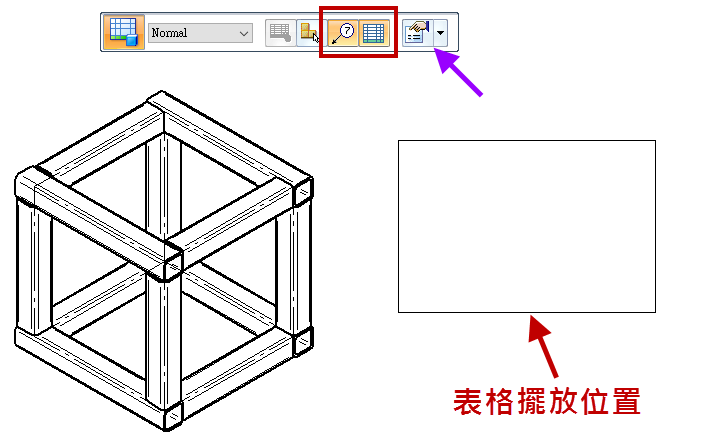
使用者也可以透過「性質」(下圖紫色箭頭處)對表格進行調整。
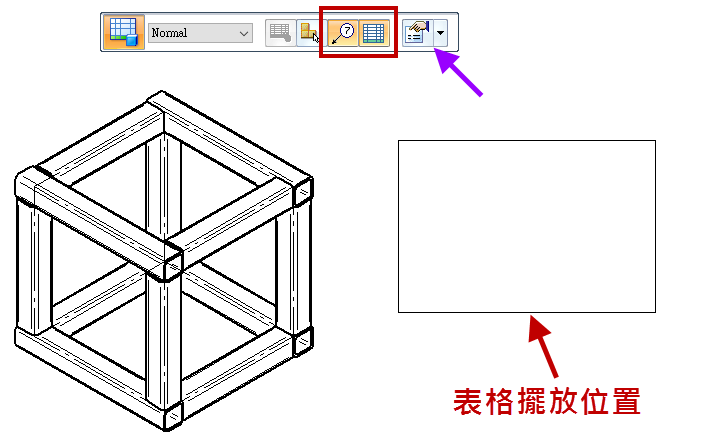
在「欄」的索引當中,使用者可以設定自己所需要顯示出來的性質資訊,透過底下的性質找到使用者需要顯示的性質,利用「新增欄」讓Solid Edge將資訊帶入到表格當中,也可以利用「上移」、「下移」調整欄位的順序,也可以利用「刪除欄」將不需要的性質移除(下圖紅框處)。
另外,由於表格有時會出現上下欄位有相同的資訊,使用者可以透過勾選「接合值相同的垂直儲存格」選項,讓表格可以整理成更容易辨識(下圖紫框處)。
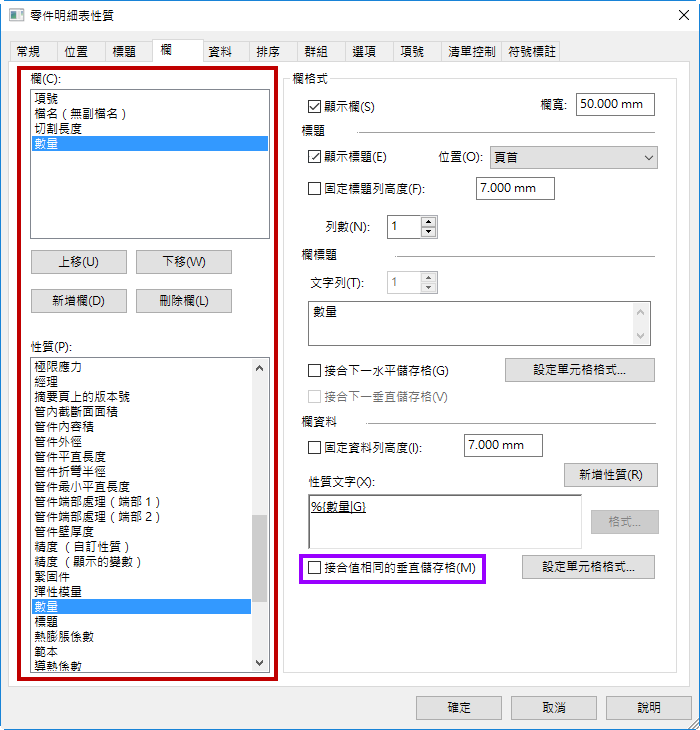
另外,由於表格有時會出現上下欄位有相同的資訊,使用者可以透過勾選「接合值相同的垂直儲存格」選項,讓表格可以整理成更容易辨識(下圖紫框處)。
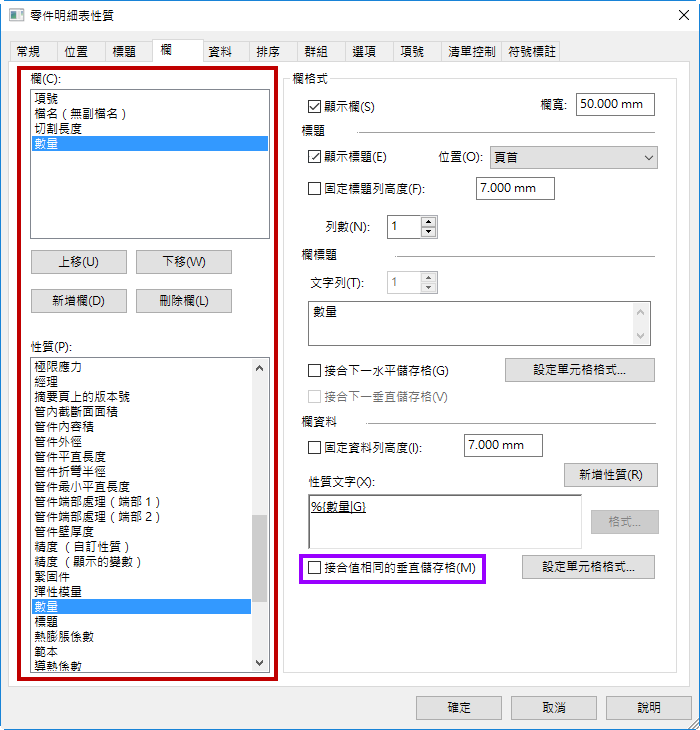
由於有零件是隱藏不顯示,因此相信使用者在表格當中,也不希望會產生跳號的情況,因此可以在「選項」當中,將「根據排序順序對項目/符號標註重編號」選項進行勾選,這樣表格的編號就會根據表格中有列表的物件依序重新編號,不會出現跳號的問題。
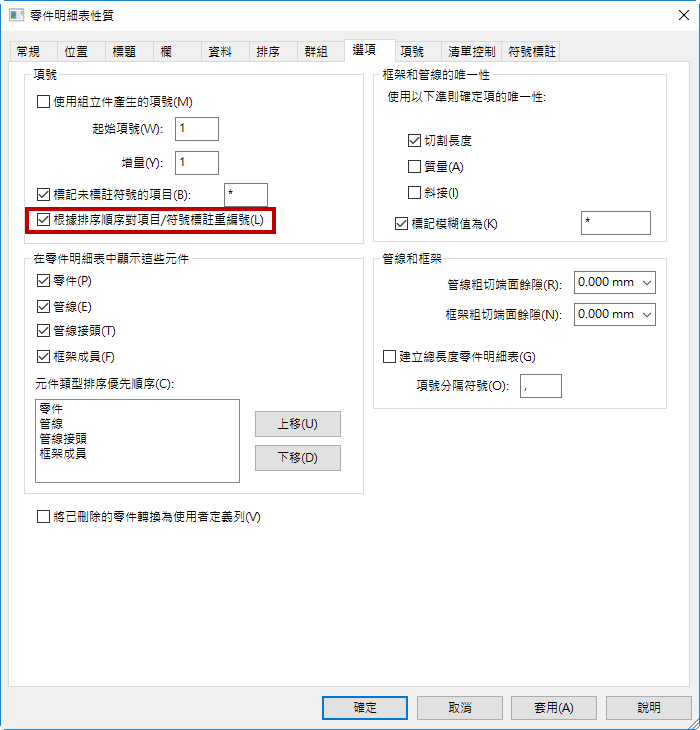
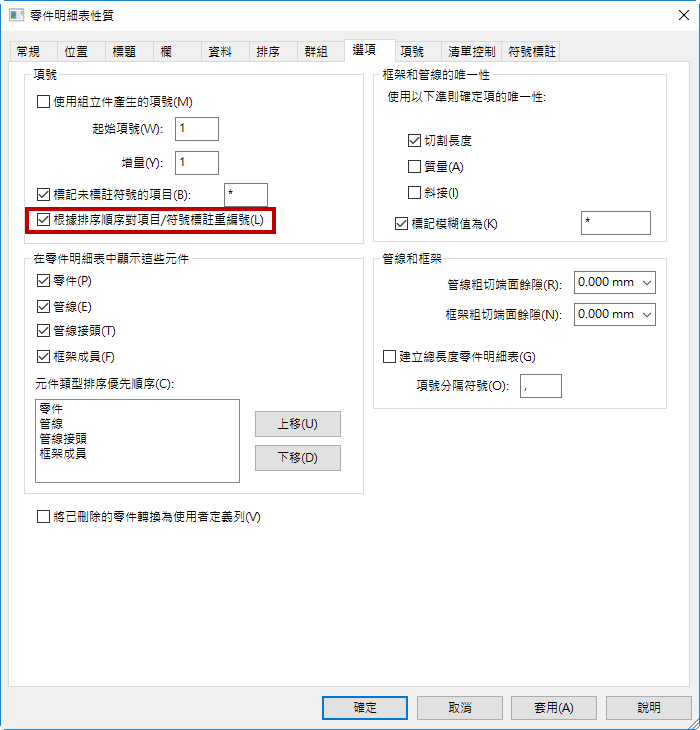
最後在「清單控制」索引當中,將組態切換成剛才所設定的組態檔,這樣零件明細表僅只會列出未隱藏的零件,如有隱藏的零件,則會忽略不列表。
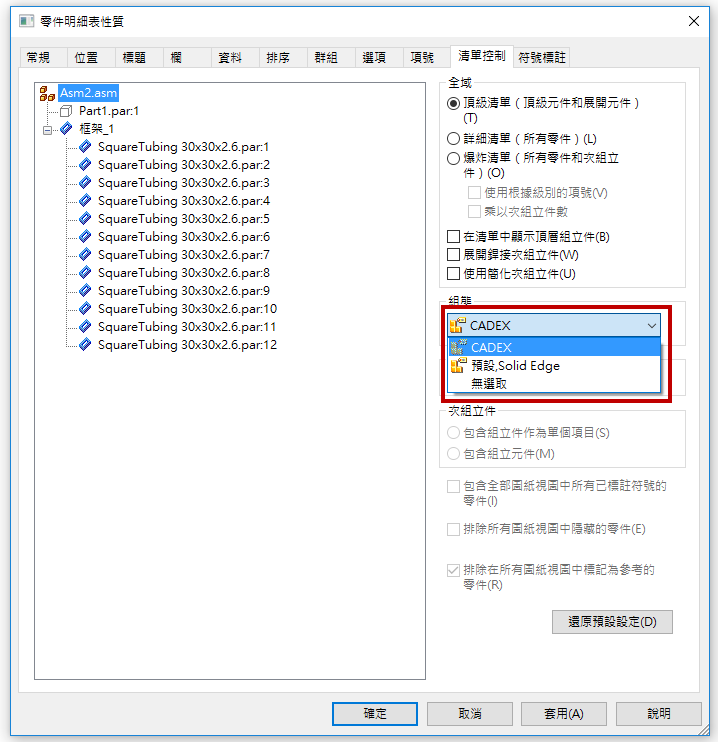
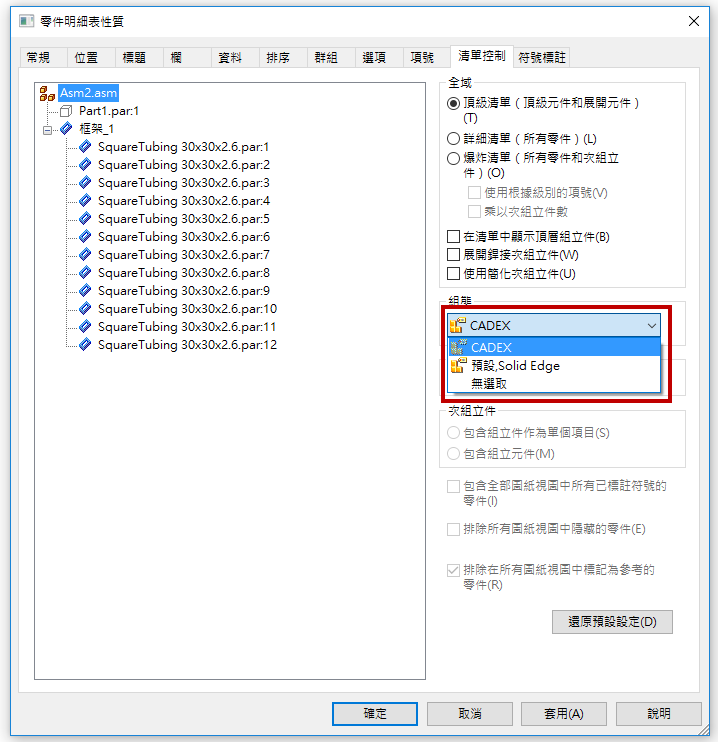
由於往後可能還會使用這樣的表格設定,因此使用者可以在「常規」索引當中的「儲存的設定」輸入使用者需求的名稱,並且儲存起來以供下次使用。
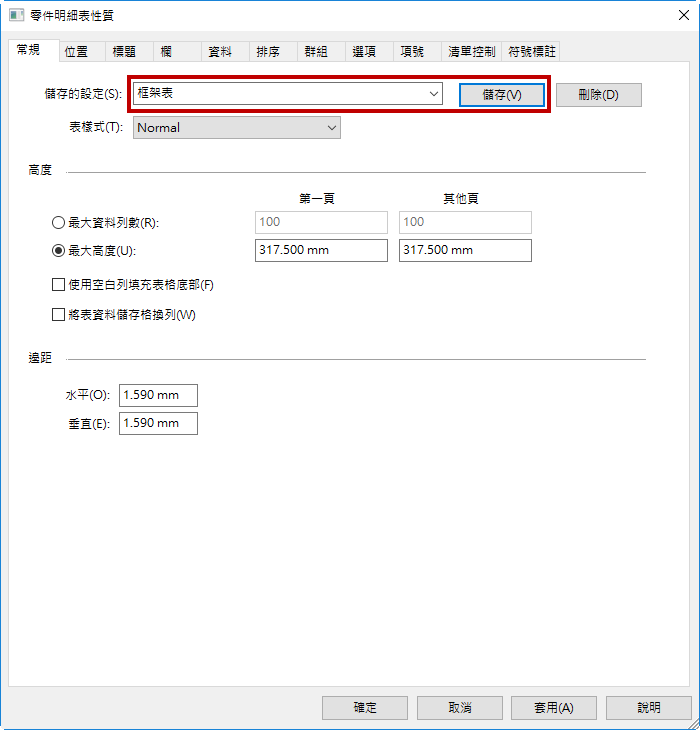
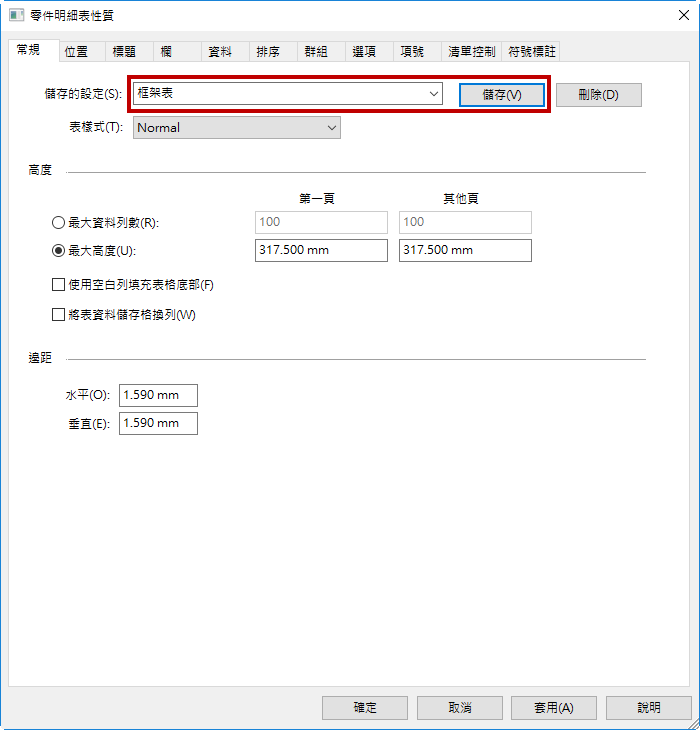
這樣使用者所需的框架規格、切割長度、數量,即可以在表格當中顯示。
透過這樣的設定,使用者再也不用擔心切割長度、數量會有算錯的問題了。….(完)
註記:零件明細表的詳細操作,可參照Solid Edge標準課程的課本,於「建立零件明細表」的章節當中有詳細的說明及介紹。
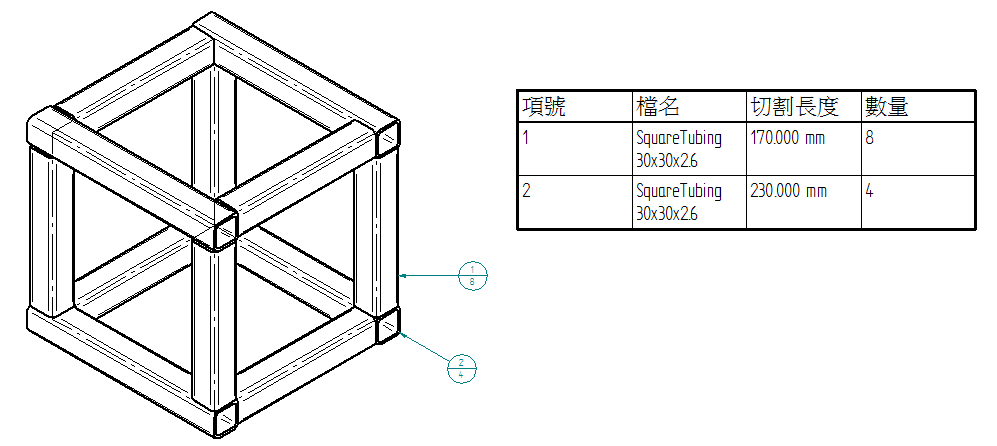
透過這樣的設定,使用者再也不用擔心切割長度、數量會有算錯的問題了。….(完)
註記:零件明細表的詳細操作,可參照Solid Edge標準課程的課本,於「建立零件明細表」的章節當中有詳細的說明及介紹。
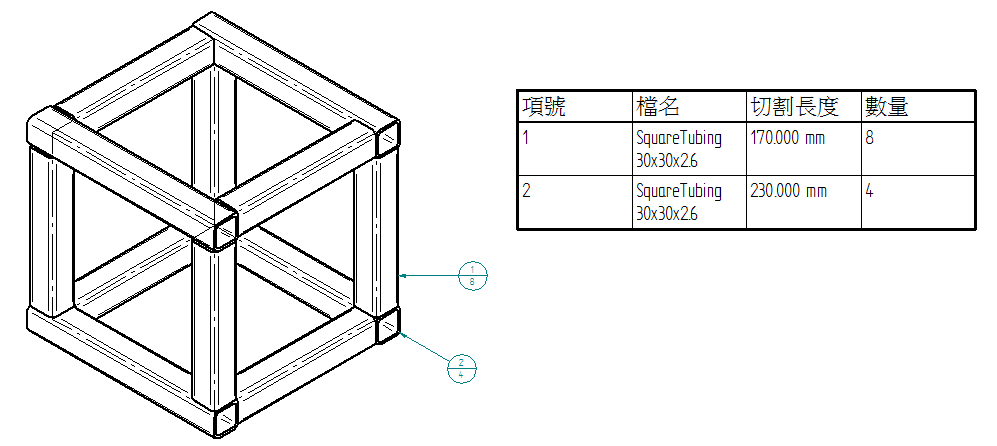
林彥錡 Kevin

